- 系统
- 教程
- 软件
- 安卓
时间:2020-07-14 来源:u小马 访问:次
Win10系统中安装不了软件,Win10下载不了软件该怎么办?其实这可能是我们的电脑设置出错导致的,一般是权限设置有一定的问题,只要打开就好了,下面一起来看看Win10下载不了软件的详细操作方法吧,希望大家能够喜欢。
Win10无法下载不了软件详细操作方法:
1、鼠标点击最 左下角的开始菜单----设置。
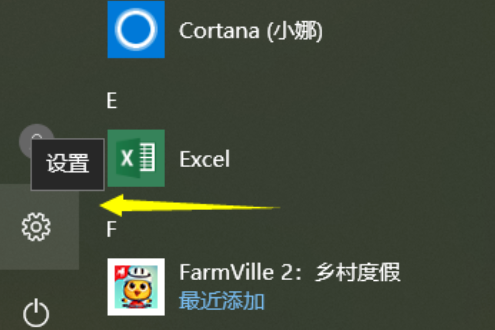
2、依次进入到win10的更新以及恢复设置。
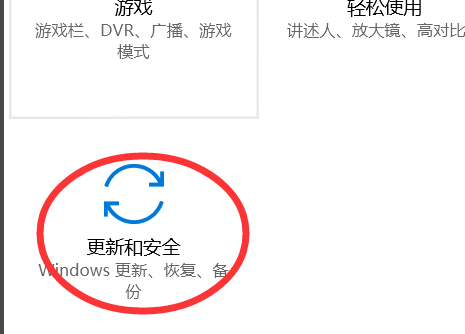
3、左边会看到一个自带的病毒防护应用程序,这里我们点击下。
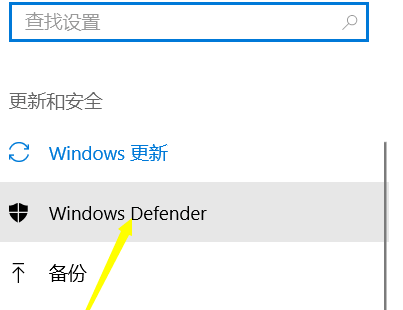
4、右边会提示当前的一个防护打开状态,这里我们关闭即可。
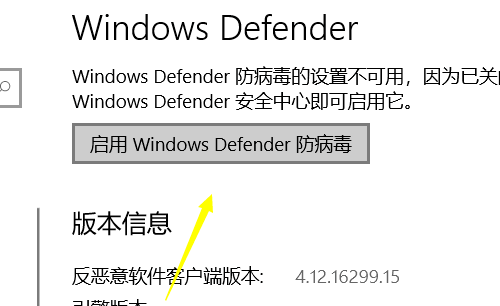
5、还有一个地方需要做修改的就是我们的网络防火墙,进入此电脑或者文件管理器,找到系统属性。
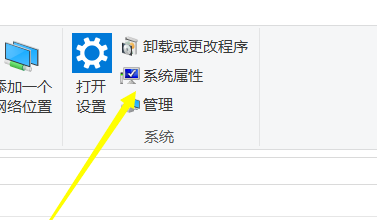
6、找到之后我们关闭系统防火墙。
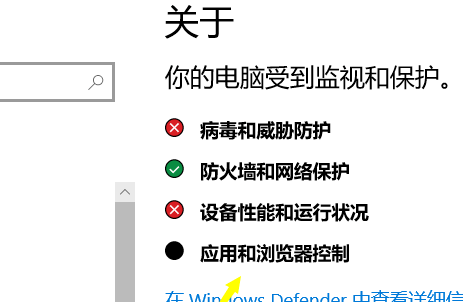
以上内容就是Win10下载不了软件的详细操作方法,如果你下载不了软件,可以按照小编的方法尝试操作就可以解决了。如果您想要了解更多Win10方面的技巧,请关注win10镜像官网~~~~





